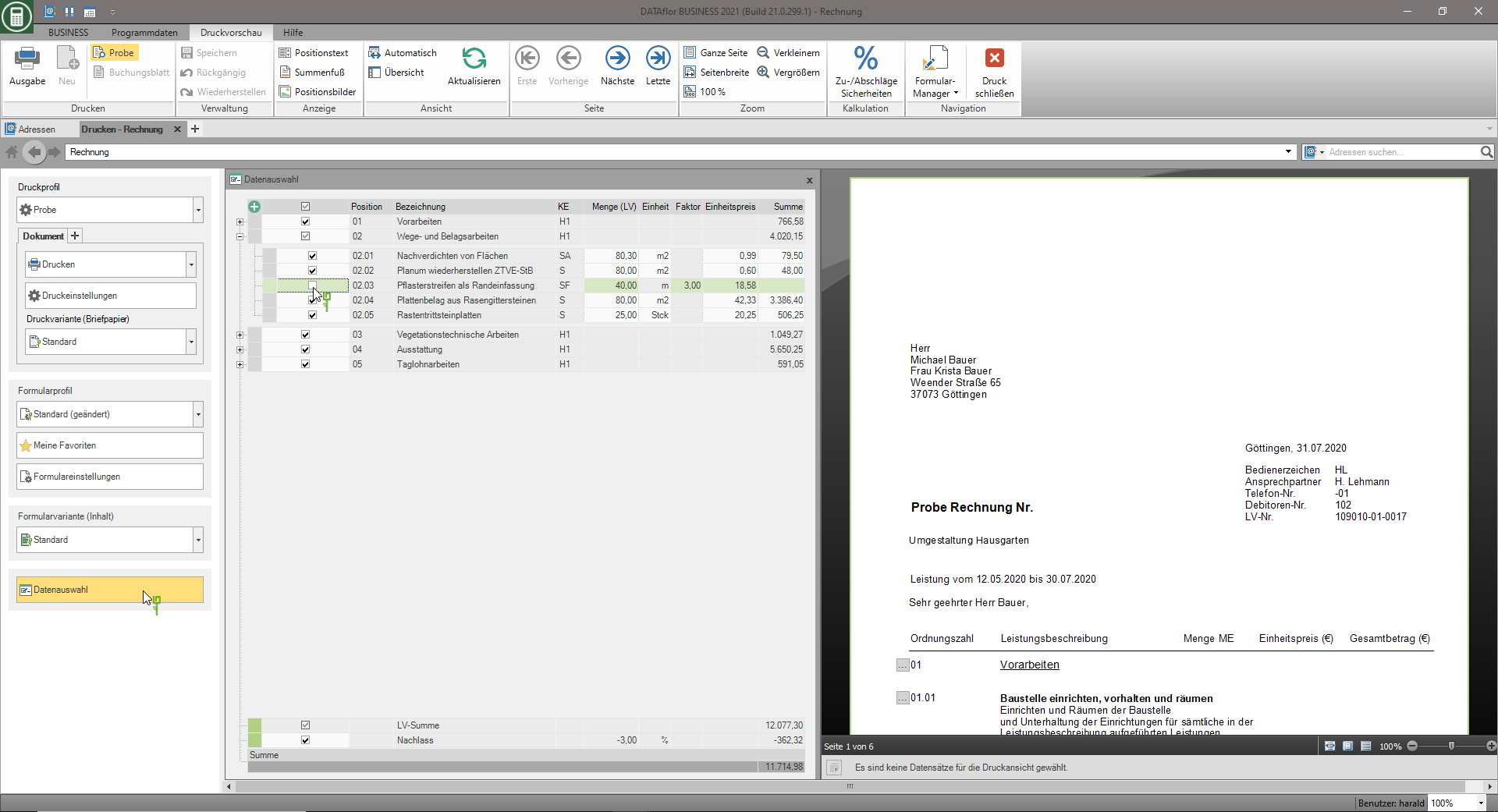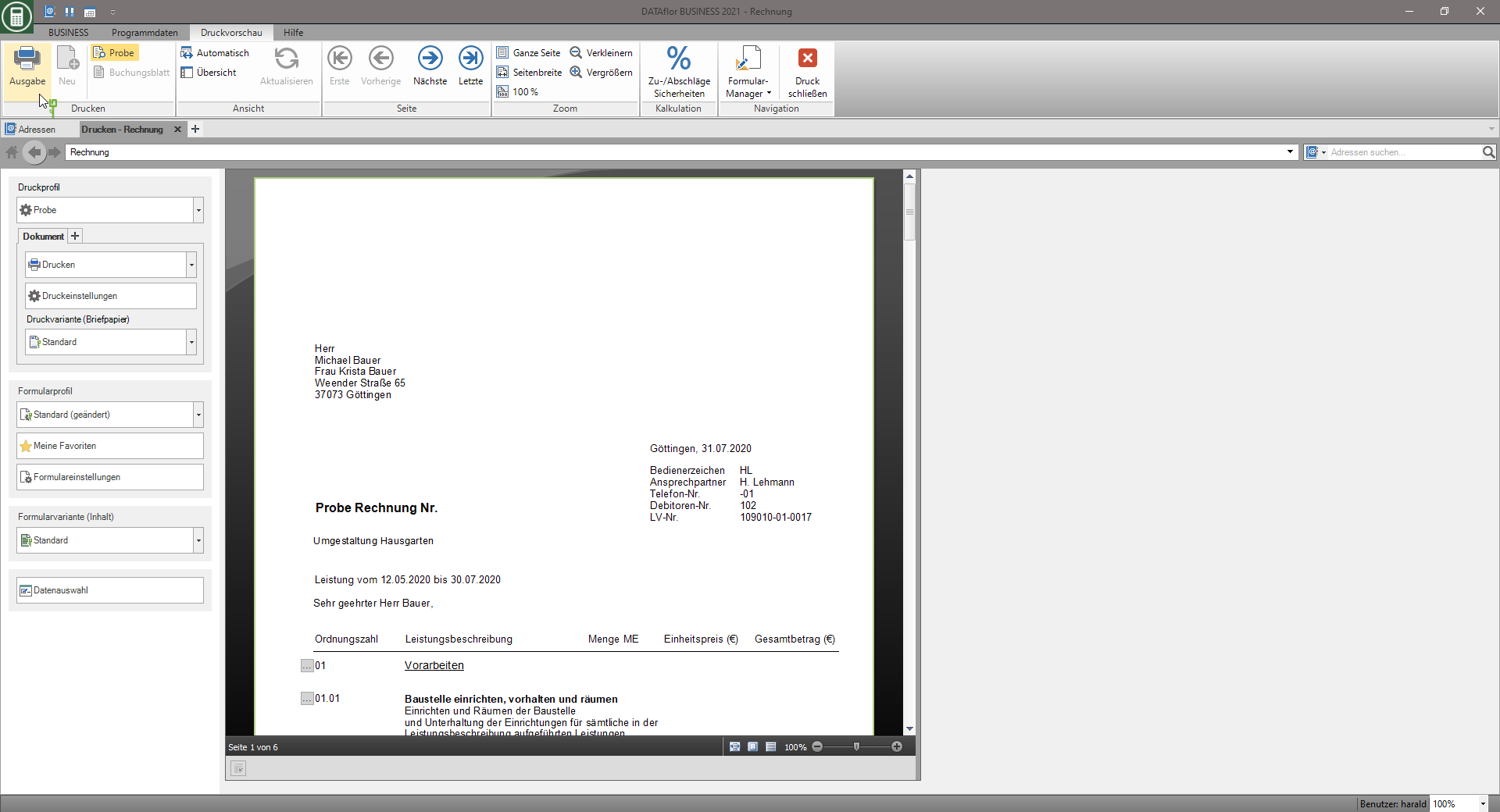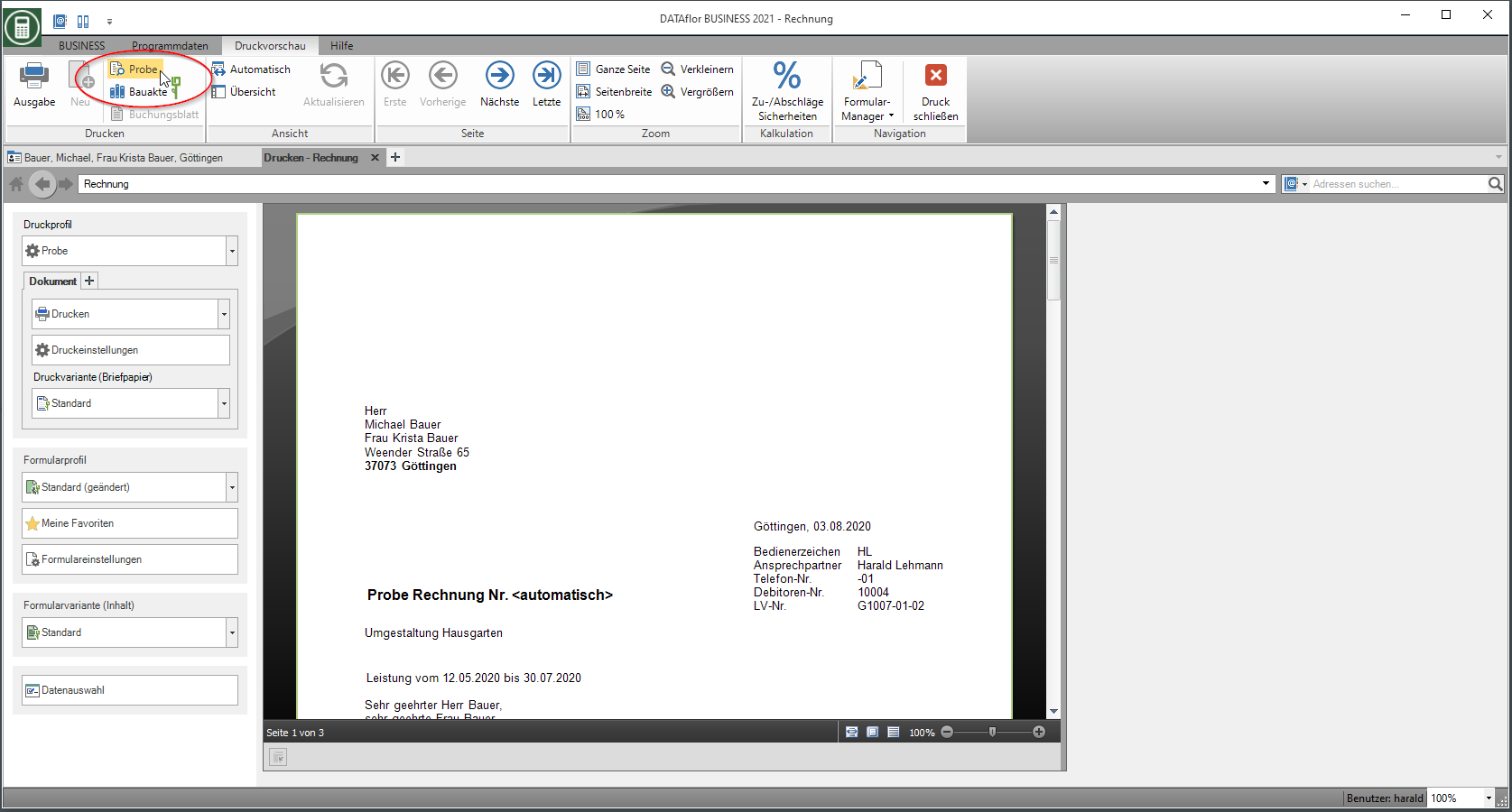Inhaltsverzeichnis
Das Printmanagement
Einleitung
Ab der Programmversion 2021 wird die Drucksteuerung der BUSINESS-Software mit dem Begriff Printmanagement zusammengefasst. Das Printmanagement umfasst die Steuerung der Ausgabe, die Voreinstellungen und Vorbelegungen für alle Ausgaben / Ausdrucke der Formulargruppen mit dem Zusatz „(Fast)“.
- Ausdrucke und Listen (Fast)
z.B. Adressen-Stammblatt, Adressen-Liste - Formblätter (Fast)
z.B. EFB 221 (2018), EFB 223 (2018)
Ab BUSINESS 2021 umfasst dies auch die LV-Ausdrucke der neuen Formulargruppe:
- Ausdrucke Geschäftsverkehr (Fast)
- Angebot, Auftragsbestätigung
- Rechnung - einzeln und im Stapeldruck
- Abschlagsrechnung, Teilschlussrechnung, Schlussrechnung
- Gutschrift
Drucken leicht gemacht
- Um schnell und einfach eines der oben genannten Formulare auszudrucken, prüfen Sie zunächst den eingestellten Drucker in den Druckeinstellungen. Wählen Sie ggf. einen anderen Drucker aus.

- Prüfen Sie, dass die gewünschte Druckvariante (Briefpapier) eingestellt ist. Wählen Sie ggf. eine andere Druckvariante aus.
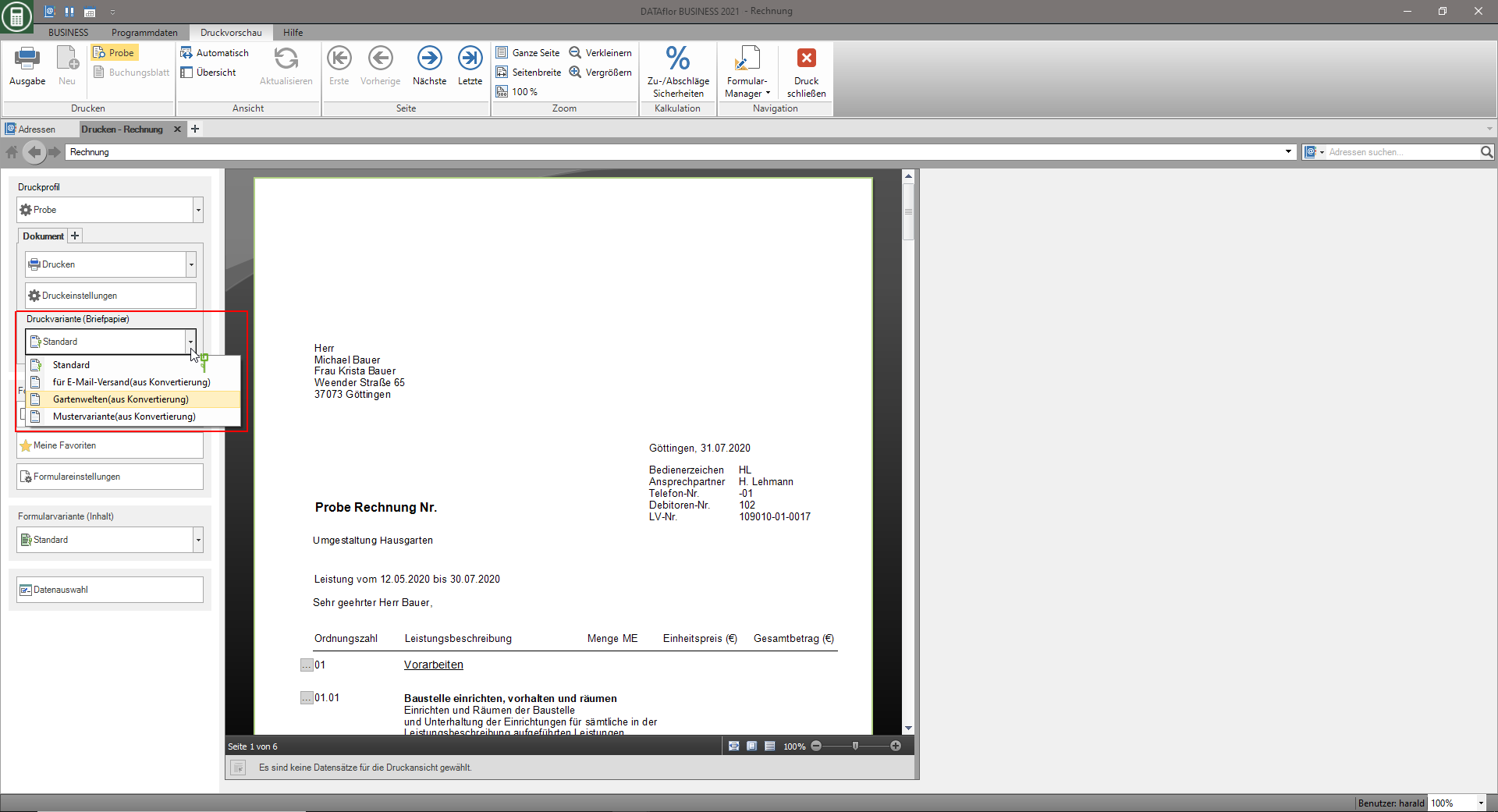
E-Mail & Co.
Durch Öffnen der Auswahl der Ausgabeart wählen Sie, auf welche Weise das Formular ausgegeben wird.
Folgende Ausgabearten stehen zur Verfügung:
- auf Papier drucken
- als E-Mail versenden (auch für Rechnungen im Stapeldruck)
- als Datei ausgeben
- Rechnungen im elektronisch lesbaren Format ZUGFeRD ausgeben
- ZUGFeRD = PDF-Datei mit integrierten XML-Daten
- X-Rechnung = XML-Datei
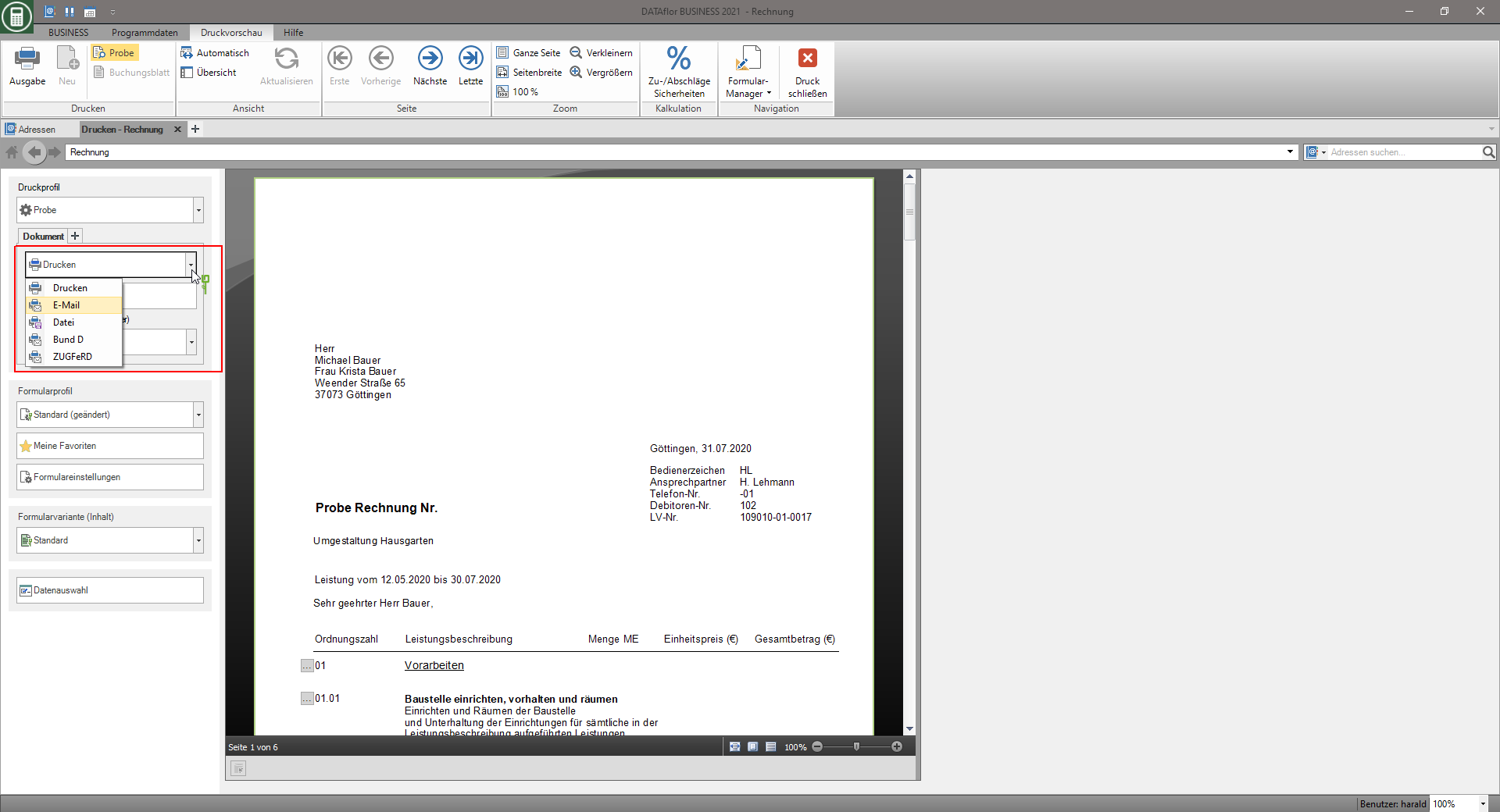
In den Druckeinstellungen werden entsprechend der gewählten Ausgabeart die Einstellungen für die Ausgabe angezeigt.

Kopien und Bauakte
Für ein Formular können mehrere Kopien gleichzeitig ausgegeben werden. Je Kopie können Sie die Ausgabeart, die zugehörigen Ausgabeeinstellungen sowie die Druckvariante (Briefpapier) separat einstellen.
In der Druckvorschau wird jeweils die Vorschau für die Kopie angezeigt, deren Einstellungsseite geöffnet ist. Durch Klicken auf  fügen Sie eine weitere Kopie hinzu.
fügen Sie eine weitere Kopie hinzu.

Die Kopie Bauakte erstellt immer eine PDF-Datei. Dazu können Sie eine individuelle Druckvariante (Briefpapier) auswählen. Die erstellte PDF-Datei wird:
- in Ihrer DATAflor Bauakte gespeichert, wenn Sie mit einem Benutzer mit Zugriff auf die Bauakte angemeldet sind.
- im Printmanagement für Auftragsbestätigungen und Rechnungen für den Wiederholungsdruck gespeichert.
Beispiel:
- Dokument auf Geschäftspapier mit Druckvariante ohne Firmenlogo drucken
- PDF-Datei für Bauakte bzw. Wiederholungsdruck mit Druckvariante mit Firmenlogo speichern
- Kopie 1 mit Druckvariante Wasserzeichen auf weißem Papier für Ablage drucken
Probedruck
Für das Ausführen eines Probedrucks aktivieren Sie im Menü Druckvorschau den Schalter Probe.
- Steht für die LV-Ausdrucke der Formulargruppe Ausdrucke Geschäftsverkehr (Fast) (.z.B. Angebot, Rechnung) zur Verfügung.
- Die Formularbezeichnung wird automatisch um den Präfix „Probe“ erweitert.
- Der Ausdruck kann durch Aktivieren des Schalters Bauakte in die Bauakte aufgenommen werden.
- Bei Ausgabe von Probe-Auftragsbestätigungen und Probe-Rechnungen werden keine Einträge im Baustellenkonto und für die Fibu-Übergabe vorgenommen. Die eingestellte Belegnummer wird im System nicht als verwendet gespeichert.
Meine Favoriten
Im Bereich Meine Favoriten können Sie sich eine kompakte Übersicht der Formulareinstellungen anzeigen lassen, die Sie für jedes Dokument anpassen oder zumindest prüfen möchten.

Vorbelegung der Einstellungen für mehr Komfort
Nie mehr merken müssen,
… in welchem Papierschacht des Druckers das Geschäftspapier oder das weiße Papier liegt?
Wie schön es wäre,
… wenn für jede Ausgabe gleich voreingestellt ist, dass mehrere Kopien ausgegeben werden sollen (z.B. E-Mail an Empfänger und Ausdruck für Ablage)? Welche Druckvariante verwendet wird? Oder dass für den Probedruck weißes Papier, nicht Geschäftspapier verwendet wird?
… wenn die Rechnungen im Stapeldruck automatisch, je nach Wunsch des Rechnungsempfängers, per E-Mail versendet oder gedruckt werden?
Und wenn das Programm jetzt noch wüsste,
…dass Angebote immer mit Mengen aus LV-Menge und die Positionen mit Langtext gedruckt werden sollen, aber Rechnungen immer mit Mengen aus Mengennachweis und die Positionen als Kurzliste? Zudem noch die entsprechenden Kopf- und Fußtexte voreingestellt wären?
Zahlreiche Funktionen ermöglichen Ihnen die Konfiguration Ihres Printmanagements, so dass für jedes Formular die Einstellungen passgenau voreingestellt sind. Alle Funktionen zur Vorbelegung der Einstellungen finden Sie auf der Wiki-Seite Mehr Komfort im Printmanagement.
Positionsdaten in der Vorschau bearbeiten
Im Printmanagement können Sie zu den Positionen des LV folgende Daten direkt bearbeiten und die Änderungen in die Positionsdaten im LV übernehmen:
- Menge, Einheitspreis, Gesamtpreis - Menge/Preis bearbeiten
- Kurz- und Langtext - Positionstext bearbeiten
- Bilder (Bildunterschrift, Größe) - Positionsbilder auswählen/bearbeiten
Komfortfunktionen für die Positionsselektion
Für die Auswahl der Positionen, die im Formular verwendet werden, stehen im Kontextmenü der Positionstabelle in der Datenauswahl mehrere Komfortfunktionen zur Verfügung, z.B.
- Selektiere alle nicht abgerechneten Positionen
- VR / TE-Positionen aus- oder abwählen
- Positionen mit Menge 0 aus- oder abwählen
- Selektion wie Angebot/Auftragsbestätigung
Eine Beschreibung aller Funktionen in der Datenauswahl finden Sie auf der Wiki-Seite Datenauswahl.

E-Mail-Adresse für Rechnungen
In den Adressen können Sie zu jedem Auftraggeber bis zu drei E-Mail-Adressen hinterlegen. Markieren Sie mit der Funktion ![]() das E-Mail-Konto, in dem Ihr Auftraggeber Ihre Rechnungen erhalten möchte.
das E-Mail-Konto, in dem Ihr Auftraggeber Ihre Rechnungen erhalten möchte.
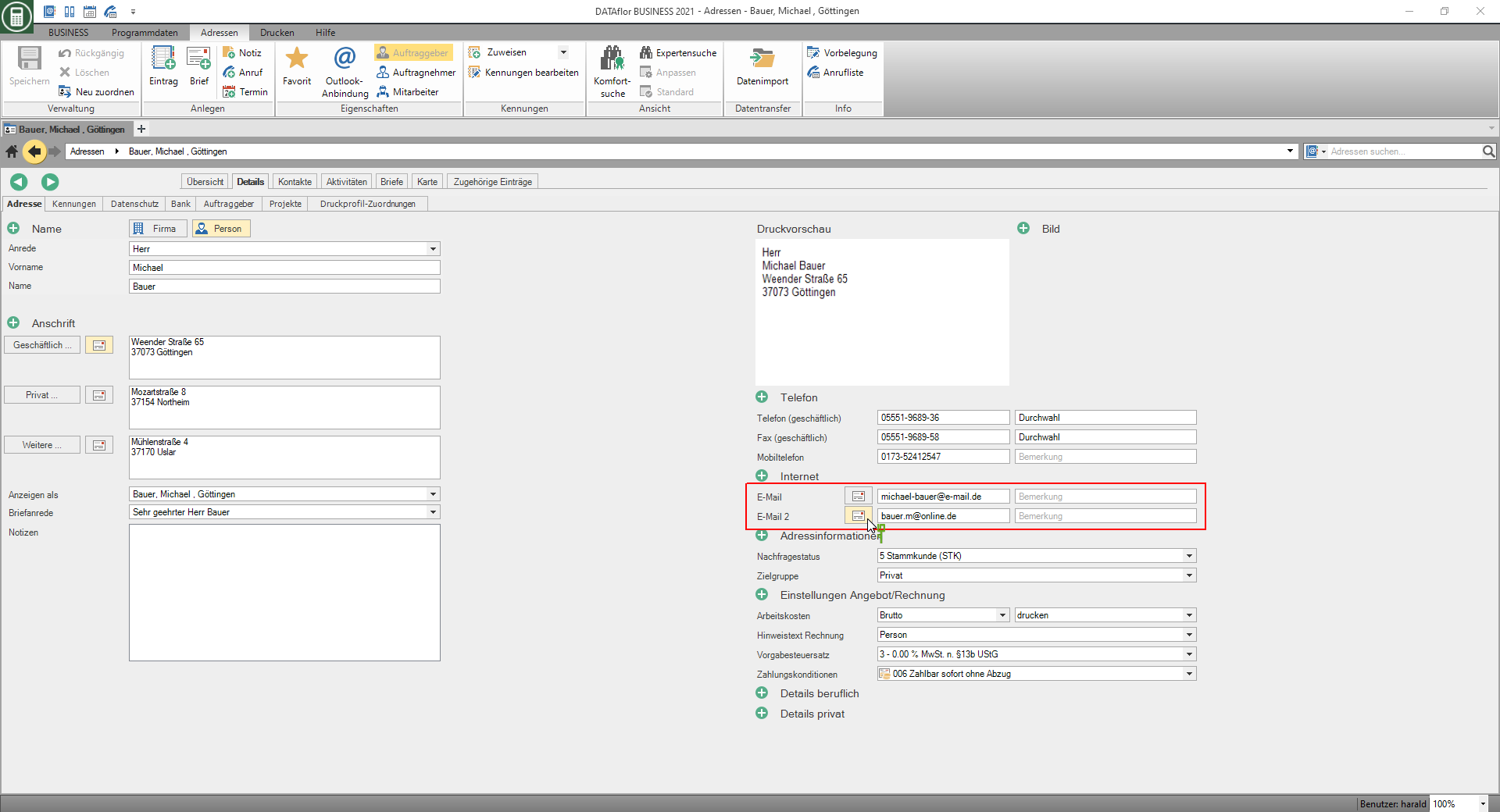
Bei Versand von Rechnungen aus dem Stapeldruck wird diese E-Mail-Adresse verwendet. Für den Versand von Einzel-Rechnungen wird die E-Mail-Adresse automatisch eingetragen, wenn Sie in den E-Mail-Einstellungen im Eingabefeld Empfänger die Textvariable [EMAIL_RECHNUNGSEMPFAENGER] verwenden.

abweichender Rechnungsempfänger
Standardmäßig ist der Auftraggeber, zu dem die Baustelle im Projektbaum in der Projektverwaltung erfasst ist, zugleich der Empfänger der Rechnungen zu den Baustellen. Möchten Sie die Rechnungen für einen Auftraggeber immer an einen abweichenden Rechnungsempfänger richten, können Sie diesen in den Adressstammdaten des Auftraggebers festlegen.
Eine ausführliche Beschreibung zur Verwendung von abweichenden Rechnungsempfängern finden Sie auf der Wiki-Seite Abweichender Rechnungsempfänger.
Formularvariante (Inhalt)
Durch Definieren eigener Formularvarianten können Sie den Inhalt des Formulars individuell gestalten. Bei LV-Ausdrucken betrifft das u.a. die Positionstabelle und die Zusammenstellung. Die Felder können in der Formularvariante verschoben werden (z.B. für breiten Rand auf Geschäftspapier) oder einzelne Werte durch Fettdruck oder farbig hervorgehoben werden.
In Abhängigkeit des Formulars kann die Anordnung der Felder sehr komplex sein, z.B. in Formularen für Angebot und Rechnung. Möchten Sie bei der Gestaltung von individuellen Formularvarianten durch den DATAflor Service unterstützt werden, senden Sie uns eine Anfrage mit Ihren Ideen und Wünschen über das Support-Tool, so dass wir Ihnen ein Angebot für diese Dienstleistung zusenden können.
Buchungsblatt
Das Buchungsblatt kann im Printmanagement für Rechnungen jederzeit für die in der Druckvorschau angezeigte Rechnung geöffnet werden. Aktivieren Sie dazu im Menü Druckvorschau den Schalter Buchungsblatt.

Das Buchungsblatt wird in einer neuen Registerkarte geöffnet. Schließen Sie die Registerkarte Drucken - Buchungsblatt bevor Sie Änderungen an den Formulareinstellungen und/oder Datenauswahl der Rechnung vornehmen, denn das Buchungsblatt verwendet immer die Daten der aktuell angezeigten Rechnung.